【無料な方法まとめ!】写真の背景を消す方法について
「写真の背景を消したい!!」と思ったことはありませんか。望んでないものが背景に写り込んでしまったから消したい、背景を消して人が写っている部分だけを使いたいなど、写真の背景を消したい理由は様々でしょう。そこでこの記事では、写真の背景を無料で消す方法をまとめてみました。

ExcelやPowerPoint、オンライン、そしてPhotoshopを使って写真の背景を消す方法を操作手順と一緒に紹介しています。写真の背景を消す方法を探している人、必見です。
【Excel】で写真の背景を消す
Excelと聞くと、計算したり表を作成したりするために使うイメージが強いですよね。実は、Excelで写真の背景を消すことができるんです。Excelは使い慣れている人も多いソフトなので、抵抗なく写真の背景削除に利用できます。
Excelで写真の背景を消す方法
それでは、Excelを使って写真の背景を消す方法を説明していきます。
- ステップ1
背景を除去したい写真をダブルクリックします。「図ツール」>「書式」>「背景の削除」と押します。
- ステップ2保持する領域と削除する領域を決めます。「保持する領域としてマーク」を選択し、該当箇所をクリックします。
- ステップ3「変更を保持」を選択します。
- ステップ4「背景の削除」をクリックします。
- ステップ5写真の背景が消えました。
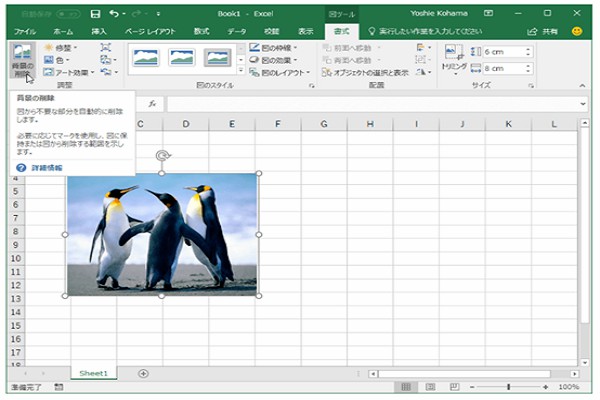
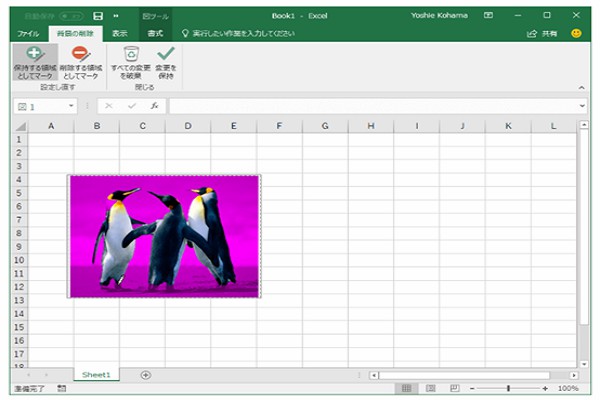
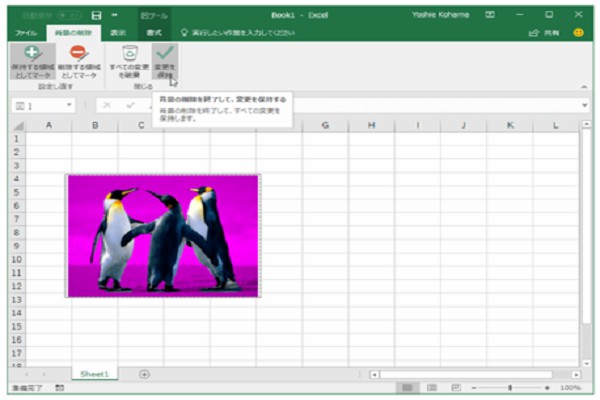
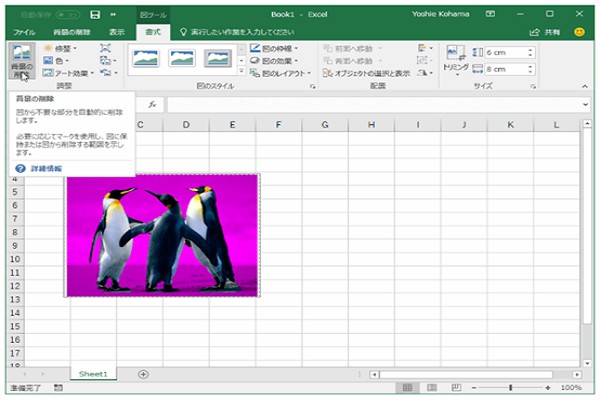
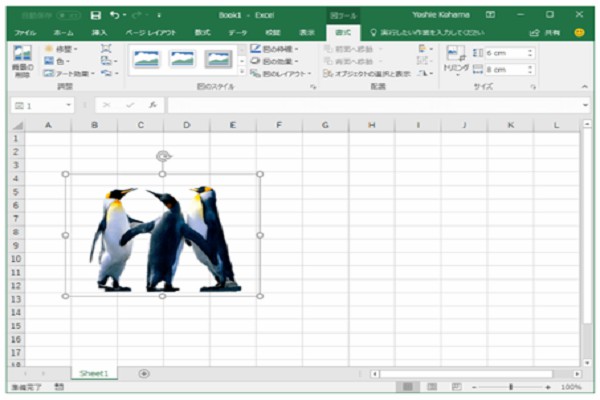
【PPT】で写真の背景を消す
PowerPointで画像の背景を消す手順を見ていきましょう。
PPTで写真の背景を消す方法
- ステップ1
画像を選択したまま「図ツール」>「書式」>「背景の削除」をクリックします。
- ステップ2画像内で紫色に変更した部分が削除されるため、範囲を調整します。「削除する領域としてマーク」を選ぶと、鉛筆ツールが現れるので削除する部分をクリックしていきます。
- ステップ3「変更を保持」を押すと画像の背景が除去されますが、画像によっては綺麗に背景が削除されないことがあります。

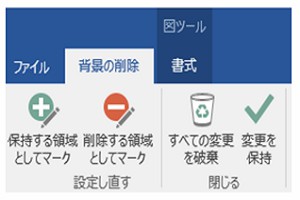
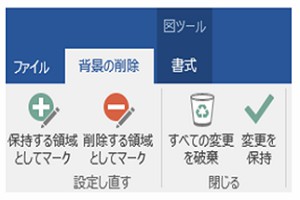
【オンライン】で写真の背景を除去する
次は、オンライン動画編集ツールを使って写真の背景を除去する方法です。今回は、無料で使えるHitPawオンライン動画編集ツールのひとつ、HitPawオンライン背景リムーバーをご紹介します。操作方法が驚くほど簡単ですよ。
オンラインで写真の背景を除去する方法
それでは、完全無料で利用できるHitPawオンライン背景リムーバーを利用して写真の背景を削除する方法を見ていきましょう。
- ステップ1
ドラッグ&ドロップまたは「ファイルを選択する」から背景を消す写真をアップロードします。
- ステップ2背景の除去をクリックします。
- 背景の除去作業が開始されます。
- ステップ3背景が除去されました。画像をダウンロードして完了です。
- 背景の除去が完了した写真は、24時間後に破棄されてしまうため、忘れずにダウンロードしましょう。
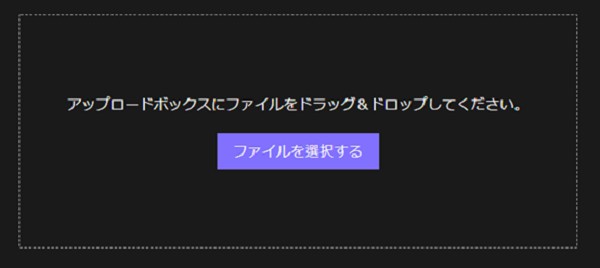
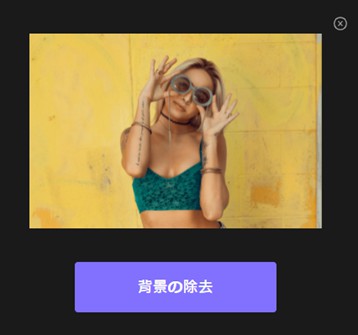
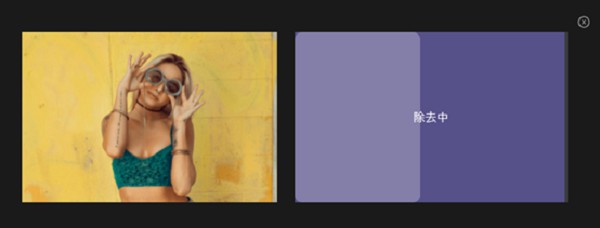
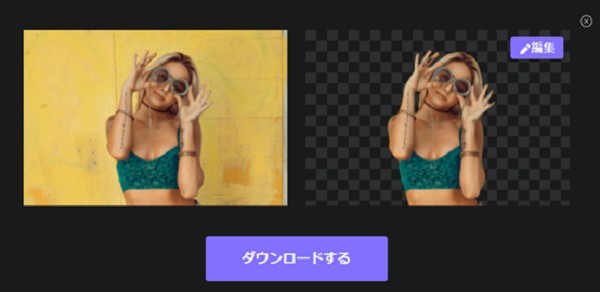
たったの3ステップで写真の背景を消すことができました。1回使ったら手放せないと評判ですが、たしかに他のツールを使って背景を消すのが面倒くさくなりそうですね。
なお、必要に応じて、専用のソフトをダウンロードすることが可能です。HitPaw Watermark Remover のようなプロフェッショナルなウォーターマーク除去ツールを使用すれば、ウォーターマーク、ロゴ、アイコンを周囲のピクセルに簡単に置き換えることができます。このツールがあれば、tiktokビデオのウォーターマークをすぐに除去することができます。
- tiktokウォーターマークを即座に消去する4つのAIモデル
- 元の品質に影響を与えずにtiktokロゴを簡単に削除
- 透かしなしのtiktok動画をリアルタイムでプレビューして確認できる
- 使いやすく、難しいtiktokビデオ編集スキルの必要なし
- 広告はなく、100% 安全に使用できる
【Photoshop】で写真の背景を消す
Photoshopとは、世界で1番有名と言っても過言ではないくらい知られている画像編集ソフトですよね。Adobeが販売する有料の画像加工ソフトですので、画像加工機能がとても充実しています。その中に写真の背景を消す機能もあるんです。
Photoshopで写真の背景を消す方法
それでは、Photoshopの操作方法をお伝えします。PhotoshopCC 2020のバージョンアップから使えるようになった「背景を削除」を利用します。無料体験版がありますよ。
- ステップ1
写真をPhotoshopに取り込み、画像をダブルクリックしてレイヤーに変更します。
- ステップ2レイヤーを選んだまま、「属性」>「クイック操作」>「背景を削除」をクリックします。
- ステップ3画像の背景が除去されました。レイヤーマスクで除去されているので、細かい修正が可能です。
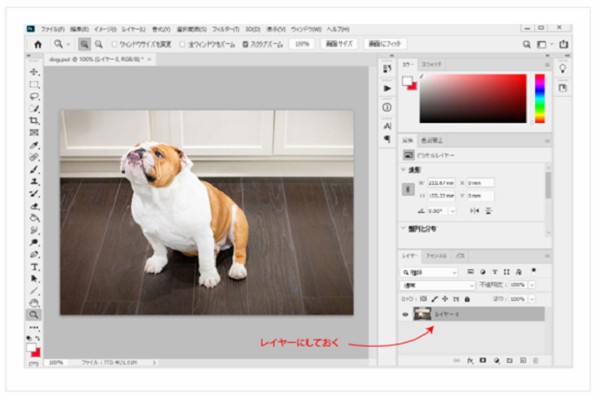
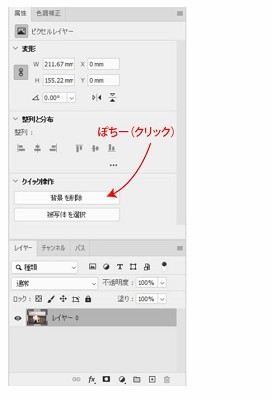
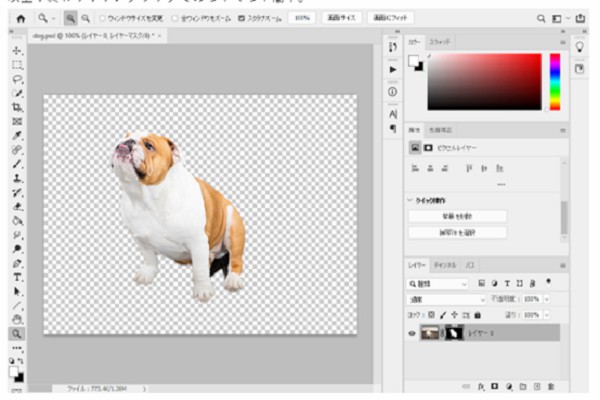
まとめ
写真の背景を消す4つをご紹介しましたが、その中でもオススメはHitPawオンライン背景リムーバーです。ワンクリックで背景が除去できるのに機能性はバツグンで高品質という優れものです。HitPawオンライン動画編集ツールには背景リムーバーのみならず、透かしの消去や画像変換など役立つ様々な機能もあるので、気になる人はぜひ試してみてくださいね。
また、もっと削除モードが求める方にはHitPaw Watermark Removerをダウンロードすることがおすすめします。7種類の削除モードによって、画像だけではなく動画にある透かし、人、文字などの要らないものを簡単に削除でき、初心者に最適なソフトです。








議論に参加して、あなたの声を聞かせてください。
コメントを書く
HitPaw記事のレビューを作成します。